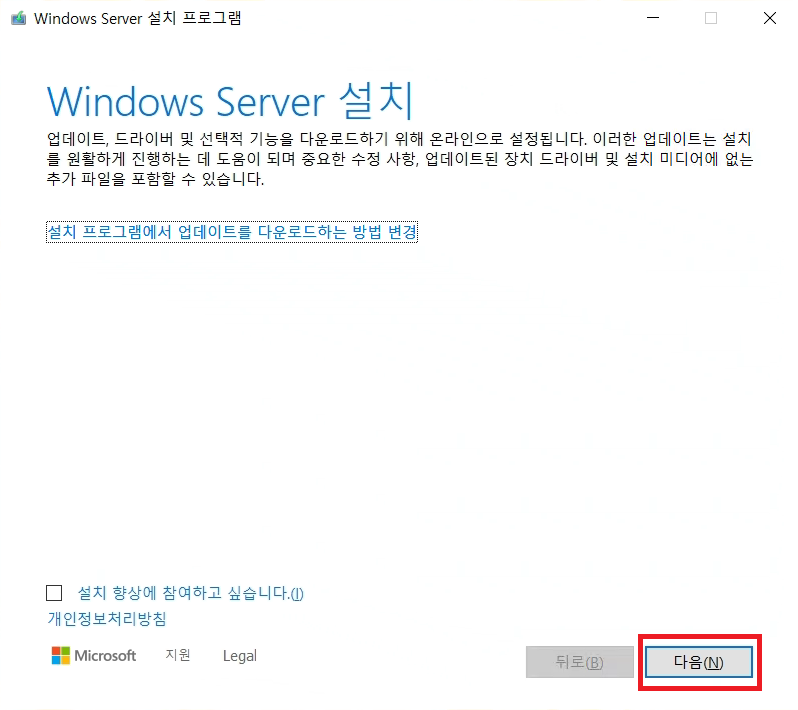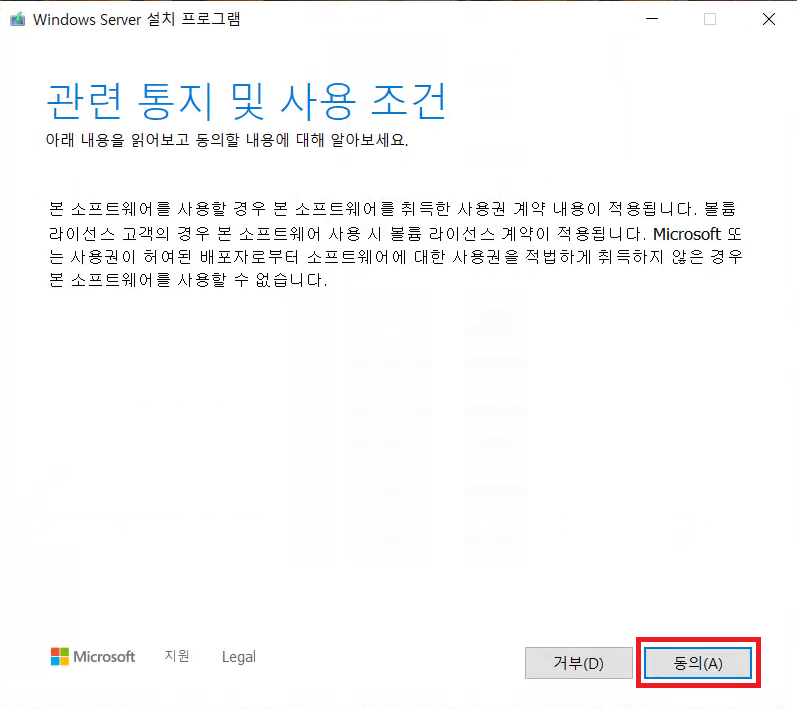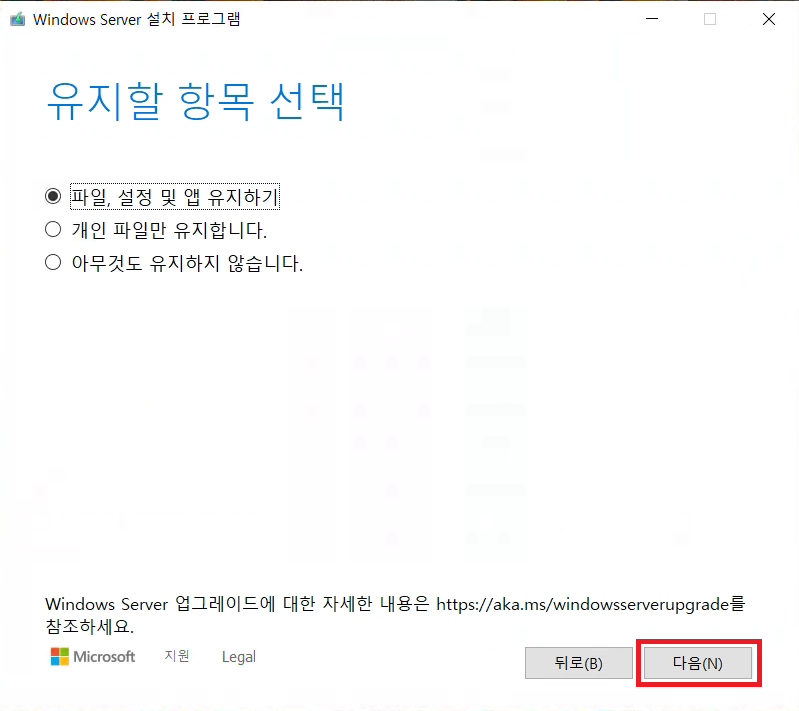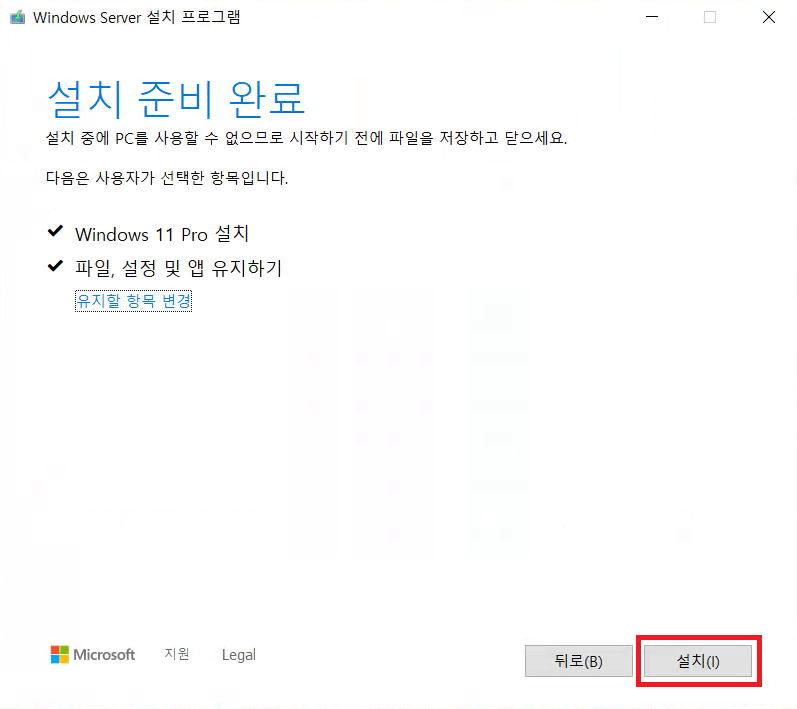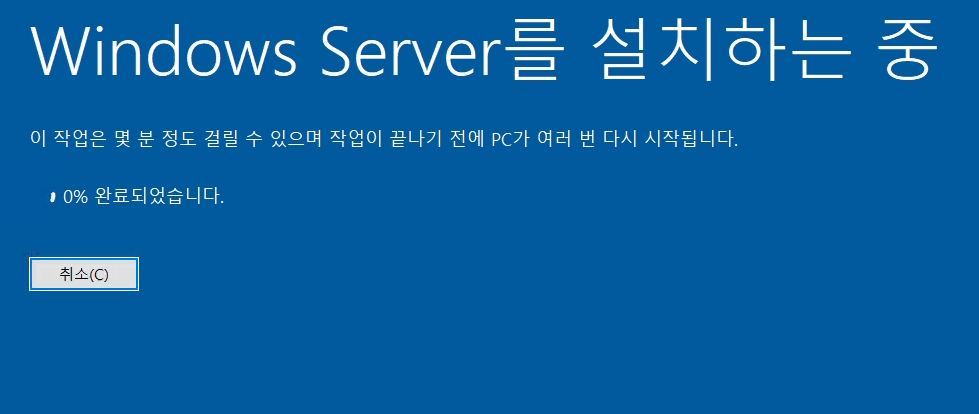Computer
구형 컴퓨터(7세대 이하) 윈도우 11 업데이트 하기
비 내리는 날
2025. 2. 11. 23:10
728x90
반응형
윈도우 10이 설치 되어 있는 상태에서 바로 윈도우 11로 업데이트가 가능하다.
윈도우 11을 검색한 후 Microsoft 싸이트에 접속하여 윈도우 11 ISO 파일을 다운 받는다.
다운 받은 ISO 파일을 더블 클릭한다.
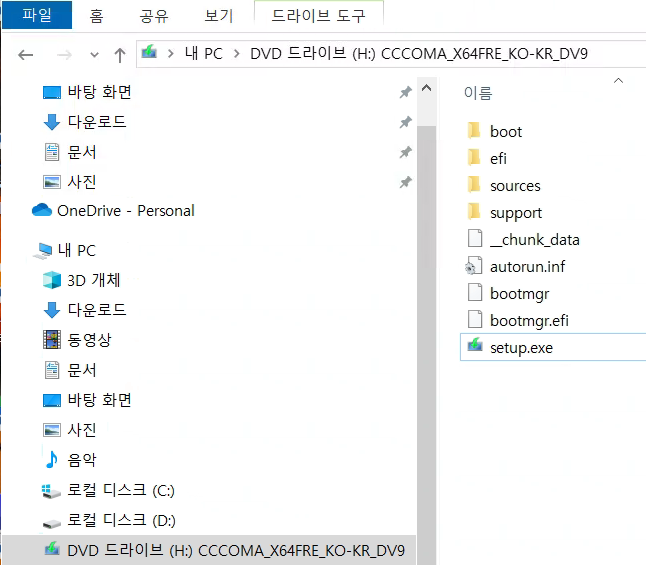
여기서는 가상 드라이브 H: 로 나타났다.
H: 드라이브 위치에서 주소창에 CMD를 입력한다.
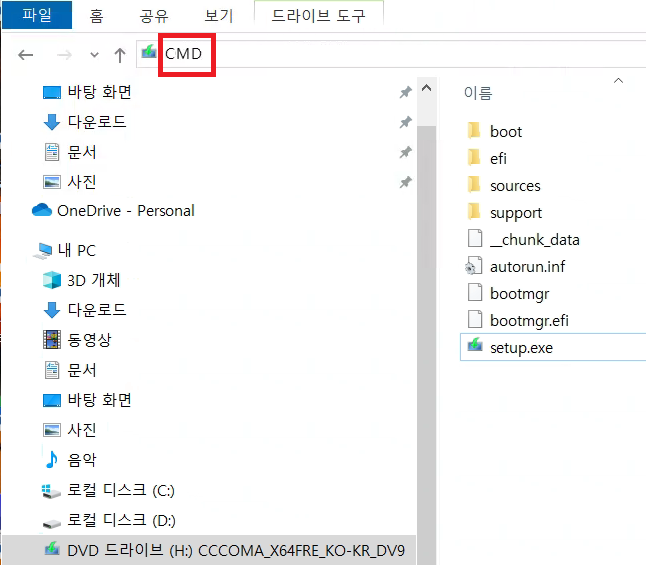
CMD를 치고 Enter키를 치면 CMD 창이 열린다.
CMD 창에서
setup /product server
입력하고 Enter키를 친다.
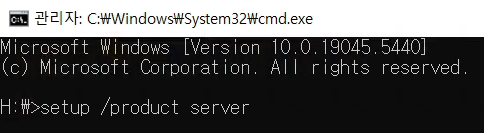
Windows Server 설치 창이 뜨지만 실제로는 윈도우 11로 설치가 된다.
USB로 클린 설치, 우회 설치와 비슷하다고 보면 된다.